تأتي معظم توزيعات Linux مع بيئات سطح المكتب المستندة إلى واجهة المستخدم الرسومية، ويتم تشغيلها افتراضيًا في الوضع الرسومي. ومع ذلك، هناك وضع آخر يسمى وضع CLI، وهو أقل استهلاكًا للموارد. إذا كانت أجهزة النظام لديك تواجه صعوبات في وضع واجهة المستخدم الرسومية، فيمكن تحويلها بسهولة إلى وضع CLI عن طريق تغيير هدف التمهيد.
في هذا البرنامج التعليمي، سأغطي أهداف التمهيد على Linux، وكيفية تبديلها باستخدام systemctl.
ملحوظة: يتم تنفيذ الأوامر المذكورة في هذا الدليل على نظام Ubuntu؛ ستعمل دون أي خطأ على أي توزيعة Linux مع نظام systemd init.
ما هي أهداف التمهيد
هدف التمهيد هو .هدف ملف Linux، الذي يحدد حالة النظام. لفهم هدف التمهيد، من الضروري معرفة مستويات تشغيل النظام. في أنظمة init الأقدم مثل SysV، تحدد مصطلحات مستوى التشغيل حالات النظام. ومع ذلك، في systemd، يتم تغيير مستويات التشغيل إلى الملفات المستهدفة. يتم سرد مستويات التشغيل والملفات المستهدفة المرتبطة بها في الجدول التالي.
| تشغيل المستوى | الملفات المستهدفة | ولاية |
| 0 | poweroff.target | حالة إيقاف التشغيل وإيقاف التشغيل |
| 1 | Rescue.target | تبدأ قذيفة الإنقاذ |
| 2,3,4 | multi-user.target | يبدأ تشغيل shell متعدد المستخدمين غير واجهة المستخدم الرسومية |
| 5 | Graphical.target | يبدأ تشغيل واجهة المستخدم الرسومية متعددة المستخدمين |
| 6 | reboot.target | حالة إيقاف التشغيل وإعادة التشغيل |
الملفات المستهدفة موجودة في /lib/systemd/system الدليل.
كيفية إظهار هدف التمهيد الحالي
للحصول على ملف هدف التمهيد الحالي، استخدم systemctl مع ال الحصول على الافتراضي خيار.
Systemctl get-default 
أو استخدم ليرة سورية الأمر مع -ل العلم، الذي يشير إلى تنسيق القائمة الطويلة للإخراج.
ليرة سورية -ل / ليب / نظام / نظام / default.target 
كيفية تبديل هدف التمهيد
لتبديل هدف التمهيد على نظام التشغيل Linux، يجب استخدام systemctl يتم استخدام الأمر مع الوضع الإفتراضي خيار.
sudo مجموعة الهدف systemctl [ الملف الهدف ]استبدل [Target-File] باسم الملف الهدف المطلوب.
عند تحديد وضع الهدف، هناك خياران متاحان.
- واجهة سطر الأوامر – وضع CLI
- واجهة المستخدم الرسومية - وضع واجهة المستخدم الرسومية
واجهة سطر الأوامر (CLI)، المعروفة أيضًا باسم واجهة سطر الأوامر، هي أداة تعتمد على النص تُستخدم عادةً لإعداد خوادم الويب. إنها بسيطة وتتطلب موارد أقل. الملف الهدف الذي يحدد وضع CLI هو multi-user.target . من ناحية أخرى، فإن الوضع الرسومي سهل الاستخدام، خاصة للمبتدئين، ويوفر واجهة مستخدم قابلة للتخصيص بالكامل. ال Graphical.target هو الملف الهدف الذي يحدد وضع واجهة المستخدم الرسومية.
دعنا نستكشف كيفية تبديل أهداف التمهيد على نظام Linux.
كيفية تبديل واجهة المستخدم الرسومية لهدف التمهيد إلى CLI
إذا كنت تستخدم وضع واجهة المستخدم الرسومية (GUI) وترغب في التبديل إلى وضع CLI، فإن multi-user.target سيتم استخدام الملف مع مجموعة الهدف systemctl يأمر.
sudo systemctl set-target multi-user.target 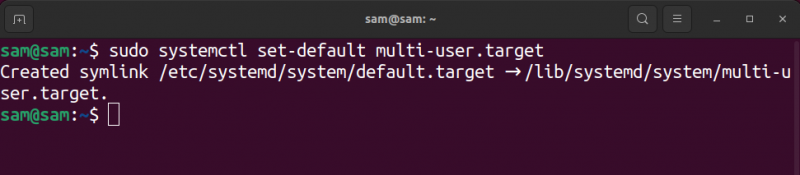
سيتم إنشاء رابط رمزي بين default.target و multi-user.target ملفات.
بعد تنفيذ الأمر، قم بإعادة تشغيل النظام للتحقق.
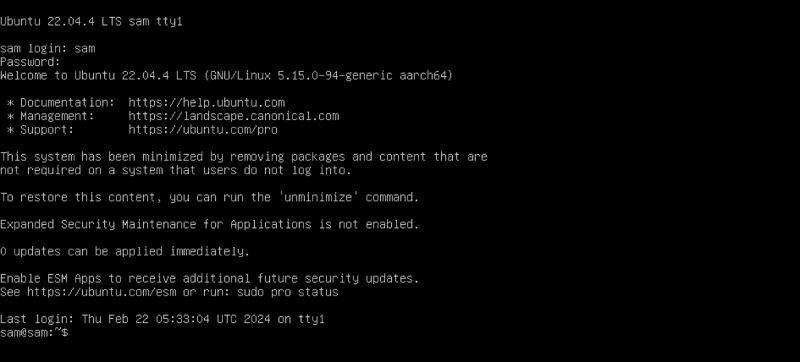
كيفية تبديل Boot Target CLI إلى واجهة المستخدم الرسومية
للانتقال من واجهة سطر الأوامر (CLI) إلى واجهة المستخدم الرسومية (GUI) أو واجهة المستخدم الرسومية، استخدم Graphical.target ملف مع مجموعة الهدف systemctl يأمر.
sudo systemctl تعيين الهدف الرسومي.target 
الخطوة التالية هي إعادة تشغيل النظام باستخدام اعادة التشغيل أمر للتمهيد في الوضع الرسومي.
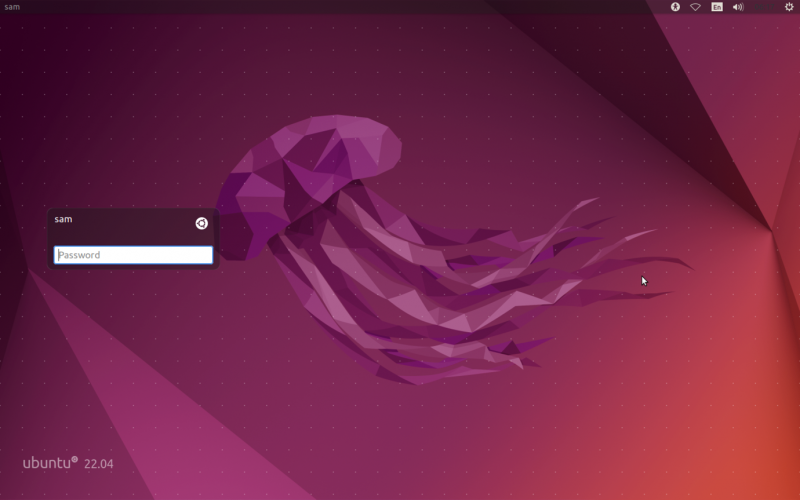
يجب أن يكون لديك مدير العرض و بيئة سطح المكتب تم تثبيته للتبديل من وضع CLI إلى وضع واجهة المستخدم الرسومية. وإلا فلن تتمكن من التمهيد في وضع واجهة المستخدم الرسومية.
إذا حاولت تنفيذ الأمر أعلاه دون الحاجة إلى مدير العرض وبيئة سطح المكتب، فسيقوم النظام بالتمهيد مرة أخرى إلى وضع CLI.
كيفية سرد كافة الملفات المستهدفة
لسرد كافة أهداف systemd، استخدم systemctl مع الملف –النوع= خيار.
وحدات قائمة systemctl --يكتب =target 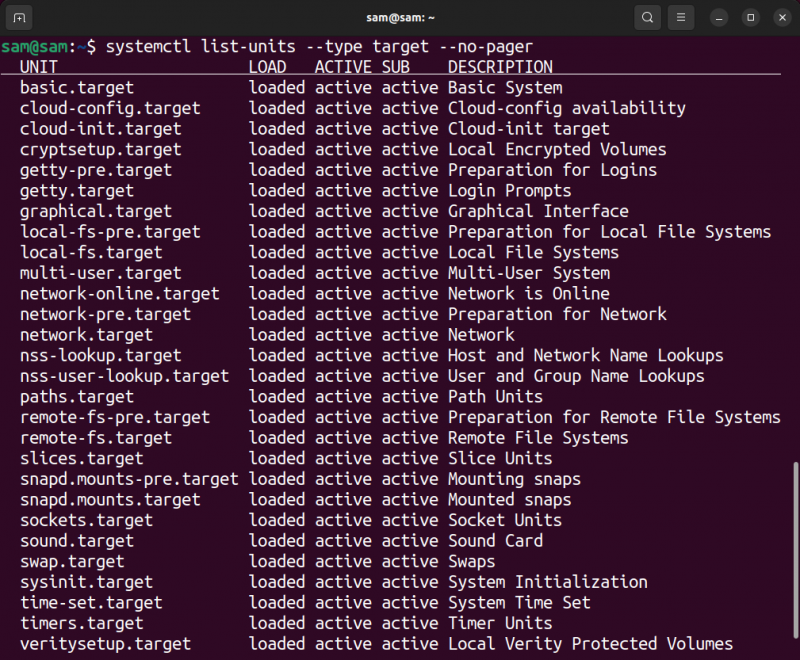
خاتمة
يمكن استخدام خيارين رئيسيين للتمهيد للتبديل بين واجهة سطر الأوامر (CLI) وواجهة المستخدم الرسومية (GUI). الملفات المستهدفة multi-user.target و Graphical.target تتوافق مع كل من الواجهات CLI وGUI، على التوالي. للتبديل بين أهداف التمهيد هذه، يتم استخدام الأمر systemctl set-default مع الملف الهدف المعني. إذا لم يكن لديك مدير العرض وبيئة سطح المكتب، فلن تتمكن من التمهيد إلى وضع واجهة المستخدم الرسومية.